怎么让office不联网 如何禁止Office软件联网
更新时间:2023-12-14 09:02:39作者:jiang
在现代社会中Office软件已经成为我们生活和工作中不可或缺的一部分,随着互联网的普及和便利性,我们使用Office软件时往往会面临联网的问题。有时候我们可能希望在某些情况下禁止Office软件联网,以保护我们的隐私和数据安全。怎么样才能让Office不联网呢?本文将介绍一些方法和技巧,帮助大家实现禁止Office软件联网的目标。
操作方法:
1.Win+R打开“运行”
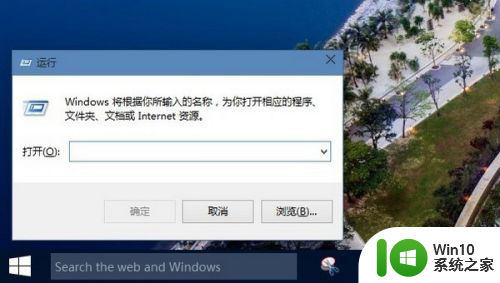
2.输入services.msc ,回车
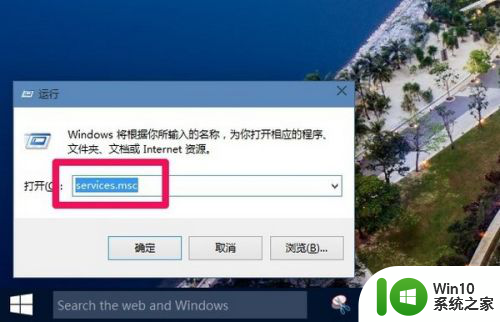
3.在服务项右侧找到“Office Source Engine”(64位系统为“Office 64 Source Engine”),双击打开
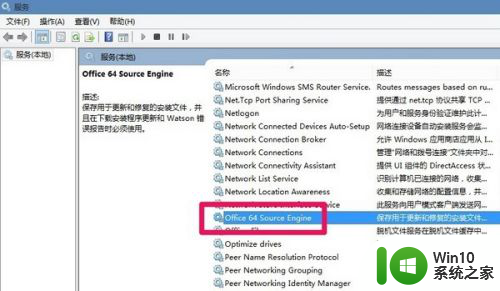
4.启动类型选“禁用”
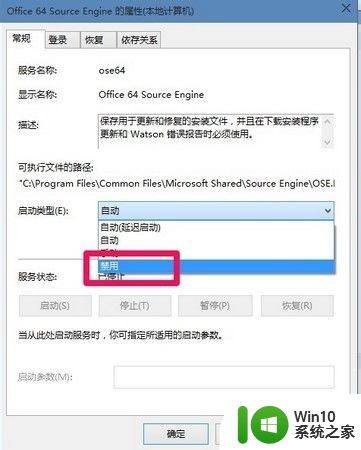
5.再点击“应用”,“确定”即可
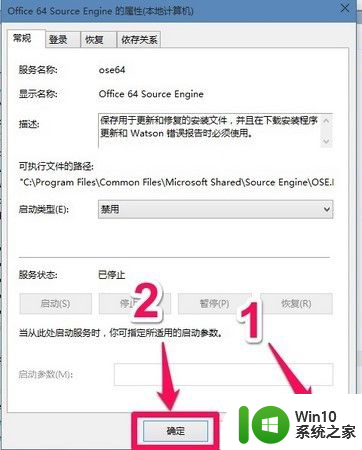
6.注意:禁止联网后,office上传云等功能失效,但打开速度略有提升。
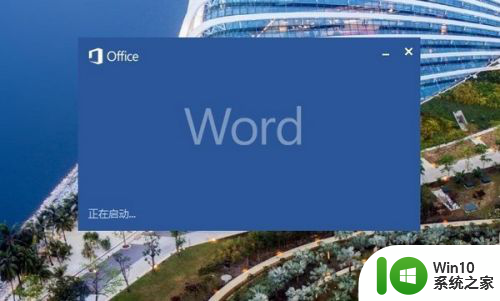
以上就是如何让office不联网的全部内容,如果遇到这种情况,你可以按照以上操作进行解决,非常简单快速,一步到位。
怎么让office不联网 如何禁止Office软件联网相关教程
- 联想笔记本office怎么激活 联想笔记本预装的office如何激活
- 联想office激活流程 联想电脑office怎么激活
- 怎么解除软件网络权限 电脑软件如何取消联网权限
- 电脑怎样激活office办公软件 如何在电脑上激活Office办公软件
- 电脑不显示联网网络图标如何处理 电脑联网图标不见了怎么回事
- cdr如何禁止访问网络 CDR如何设置禁止访问网络
- office提示你可能是盗版软件的受害者如何处理 如何解决可能是盗版Office软件的问题
- office即点即用服务被禁止拒绝访问如何处理 如何应对办公室即点即用服务被禁止拒绝访问的情况
- 电脑上自带的office怎么使用 电脑中自带的office软件有哪些
- kms激活office使用教程 office破解软件kms怎么用
- Office 365和Office 2019有什么不同之处 Office 365和Office 2019的区别详细解析
- 电脑个别软件无法连接网络 电脑部分软件无法联网如何解决
- U盘装机提示Error 15:File Not Found怎么解决 U盘装机Error 15怎么解决
- 无线网络手机能连上电脑连不上怎么办 无线网络手机连接电脑失败怎么解决
- 酷我音乐电脑版怎么取消边听歌变缓存 酷我音乐电脑版取消边听歌功能步骤
- 设置电脑ip提示出现了一个意外怎么解决 电脑IP设置出现意外怎么办
电脑教程推荐
- 1 w8系统运行程序提示msg:xxxx.exe–无法找到入口的解决方法 w8系统无法找到入口程序解决方法
- 2 雷电模拟器游戏中心打不开一直加载中怎么解决 雷电模拟器游戏中心无法打开怎么办
- 3 如何使用disk genius调整分区大小c盘 Disk Genius如何调整C盘分区大小
- 4 清除xp系统操作记录保护隐私安全的方法 如何清除Windows XP系统中的操作记录以保护隐私安全
- 5 u盘需要提供管理员权限才能复制到文件夹怎么办 u盘复制文件夹需要管理员权限
- 6 华硕P8H61-M PLUS主板bios设置u盘启动的步骤图解 华硕P8H61-M PLUS主板bios设置u盘启动方法步骤图解
- 7 无法打开这个应用请与你的系统管理员联系怎么办 应用打不开怎么处理
- 8 华擎主板设置bios的方法 华擎主板bios设置教程
- 9 笔记本无法正常启动您的电脑oxc0000001修复方法 笔记本电脑启动错误oxc0000001解决方法
- 10 U盘盘符不显示时打开U盘的技巧 U盘插入电脑后没反应怎么办
win10系统推荐
- 1 番茄家园ghost win10 32位官方最新版下载v2023.12
- 2 萝卜家园ghost win10 32位安装稳定版下载v2023.12
- 3 电脑公司ghost win10 64位专业免激活版v2023.12
- 4 番茄家园ghost win10 32位旗舰破解版v2023.12
- 5 索尼笔记本ghost win10 64位原版正式版v2023.12
- 6 系统之家ghost win10 64位u盘家庭版v2023.12
- 7 电脑公司ghost win10 64位官方破解版v2023.12
- 8 系统之家windows10 64位原版安装版v2023.12
- 9 深度技术ghost win10 64位极速稳定版v2023.12
- 10 雨林木风ghost win10 64位专业旗舰版v2023.12